灯光编辑模式
当您只需要编辑一个文件而不在 PhpStorm 中创建或加载整个项目时,您可以使用LightEdit模式。
请记住,LightEdit 模式用作类似文本的编辑器,它不支持通常的 IDE 编辑器功能,例如代码完成或代码导航。但是,您可以导航到特定的代码行 ( Ctrl+G)、折叠或展开部分代码、检查和更改文件编码。
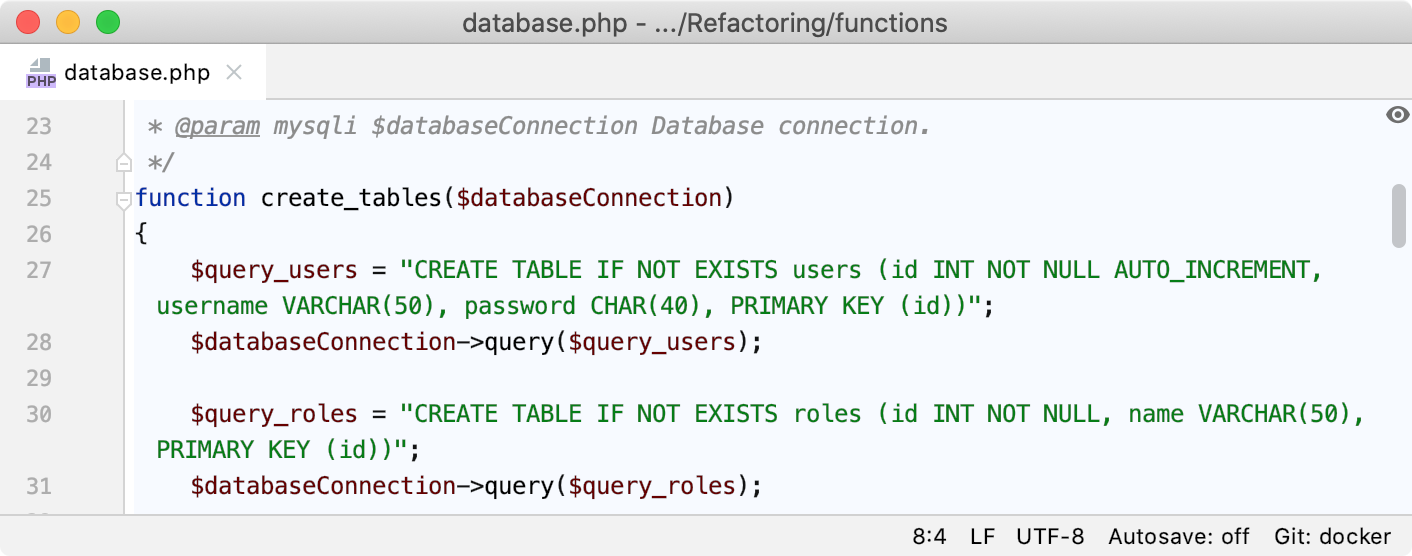
在 LightEdit 模式下打开文件
您可以使用多种方法在 LightEdit 模式下打开文件。
从命令行打开文件
根据您的操作系统,从命令行打开文件:
使用等待开关打开和编辑文件
您可以在命令行中中断进程并暂停终端,直到您在 LightEdit 模式下完成文件编辑。例如,当您在命令行中工作并运行一个提交过程到 Git 时,您可以暂停终端并在 LightEdit 模式下使用文本编辑器快速编写提交消息。
根据您的操作系统,打开文件,在文件名前添加
-e和-w命令。phpstorm.bat -e -w myfile.txt您可以在bin下的安装目录中找到运行 PhpStorm 的可执行脚本。要将此可执行脚本用作命令行启动器,请按照命令行界面中的说明将其添加到您的
PATH系统中。phpstorm -e -w myfile.txt默认情况下,PhpStorm 不提供命令行启动器。有关为 PhpStorm 创建启动器脚本的信息,请参阅命令行界面。
phpstorm.sh -e -w myfile.txt您可以在bin下的安装目录中找到运行 PhpStorm 的可执行脚本。要将此可执行脚本用作命令行启动器,请按照命令行界面中的说明将其添加到您的
PATH系统中。PhpStorm 以 LightEdit 模式打开文件,并显示一条通知,指示命令行正在等待打开的文件关闭。
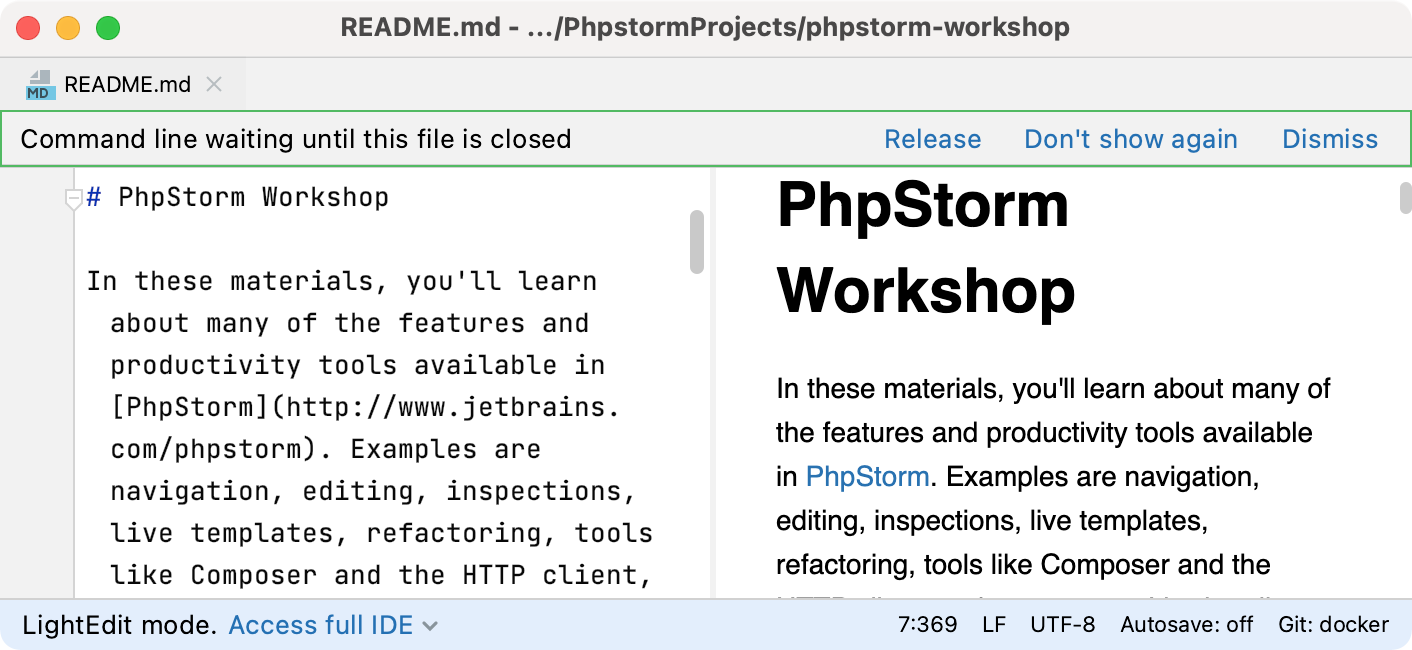
单击通知的选项之一或关闭文件以释放命令行。
在 LightEdit 模式下使用代码
即使 LightEdit 模式不支持所有 PhpStorm 编辑器编码辅助,您仍然可以使用基本的编辑功能和基本的菜单选项。
使用主菜单打开最近的文件、显示行号、空格、扩展代码选择等等。
当您选择,PhpStorm 打开打开文件或项目对话框,您可以在其中快速导航到项目根目录中打开的文件。单击工具栏上的选择打开的文件图标。请注意,对于 macOS,将打开本机对话框。
编辑文件时,选项卡上的蓝色指示表示文件内容已更改。
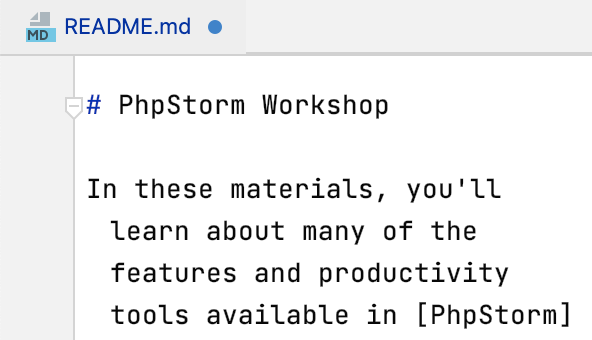
当您正在处理的文件发生外部更改时,您可以通过选择从主菜单
使用上下文菜单粘贴或折叠代码以及切换到列选择模式。
使用状态栏转到您需要的行,检查 VCS,或切换自动保存模式。
开启自动保存
单击状态栏上的自动保存:关闭,然后在打开的弹出窗口中选择自动保存更改。
退出 LightEdit 模式
您可以退出 LightEdit 模式并从编辑单个文件切换到处理整个项目。为此,请使用以下方法之一:
- 状态栏
在 LightEdit 模式的状态栏上,单击Access full IDE,然后从选项列表中选择您要如何进行,例如打开项目中的当前文件、打开最近的项目或打开新项目。
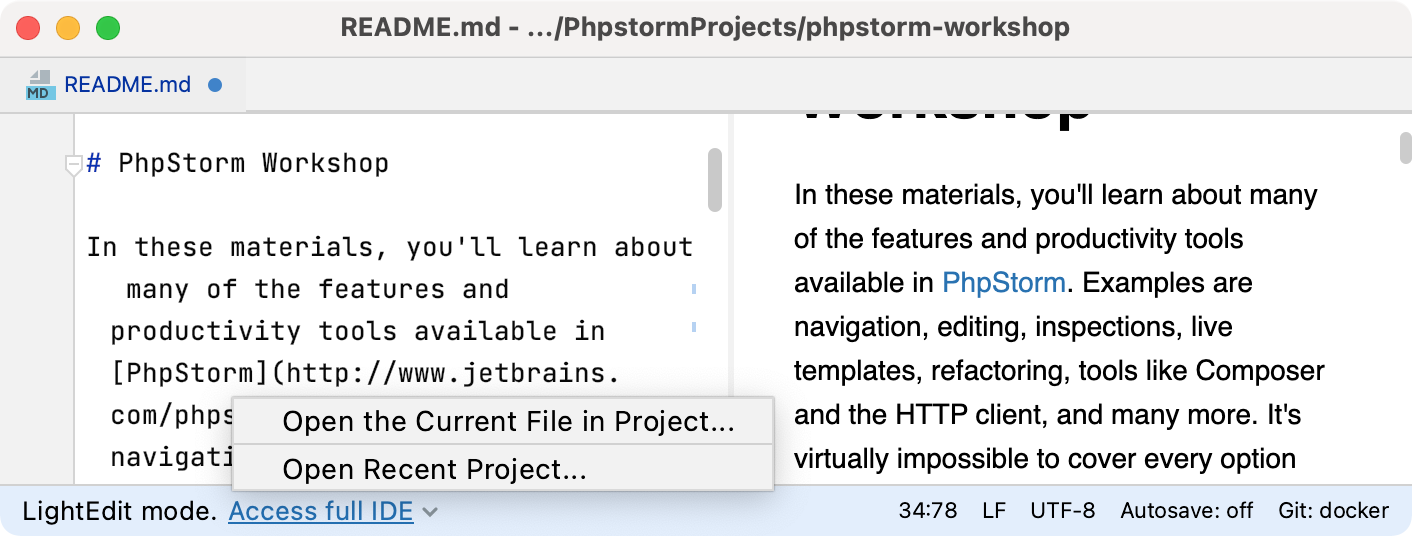
- 查找操作窗口
按下Alt+Enter并选择在项目中打开文件。
- 主菜单
选择从主菜单